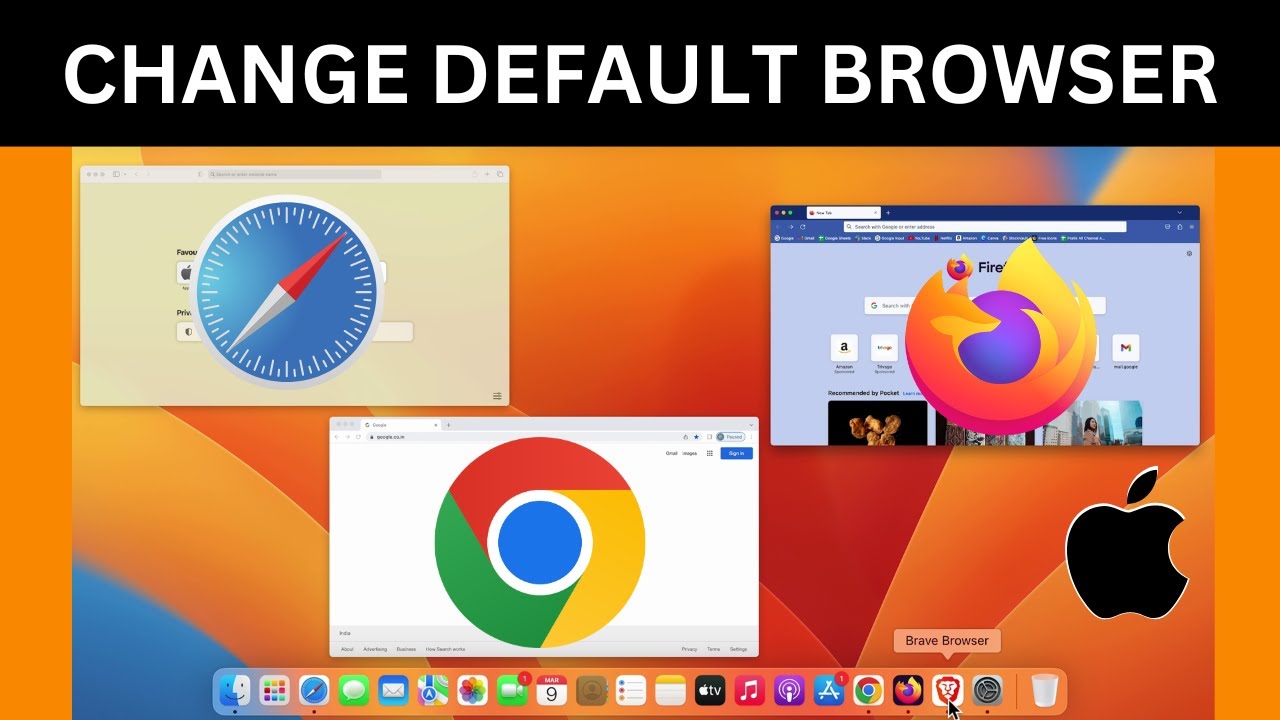Cách Thay Đổi hoặc Xoá Biểu Tượng Camera và Đèn Pin trên Màn Hình Khóa iPhone
Sự Thay Đổi Lớn Từ iOS 11 Đến iOS 18
Các phím tắt camera và đèn pin trên màn hình khóa lần đầu tiên xuất hiện trên iPhone X cùng iOS 11 vào năm 2018. Từ đó đến nay, hai biểu tượng này đã trở thành một phần không thể tùy chỉnh. Tuy nhiên, mọi thứ sẽ thay đổi vào tháng 9 này khi Apple chính thức ra mắt iOS 18.
Với iOS 18, người dùng có thể thay thế hai nút này bằng bất kỳ tùy chọn nào từ Trung tâm Điều khiển (Control Center). Bạn có thể thêm các tính năng hệ thống như Chế độ Tối (Dark Mode), Chế độ Máy bay (Airplane Mode), Máy tính (Calculator), Dịch thuật (Translate), hoặc thậm chí các Lối tắt (Shortcuts) do bạn tạo ra.
Không chỉ dừng lại ở các tùy chọn mặc định, Apple còn cho phép ứng dụng của bên thứ ba xuất hiện trong Trung tâm Điều khiển và được đưa vào các nút trên màn hình khóa. Điều này mở ra vô vàn khả năng tiện ích mới, biến màn hình khóa của bạn thành một công cụ linh hoạt hơn bao giờ hết.
Bảo Mật và Quyền Riêng Tư
Apple vẫn chú trọng bảo mật khi thiết kế tính năng này. Với một số tùy chọn, bạn sẽ cần xác thực bằng Face ID hoặc Touch ID trước khi truy cập từ màn hình khóa. Điều này giúp bảo vệ dữ liệu cá nhân và đảm bảo rằng thông tin nhạy cảm không bị lộ, ngay cả khi quyền truy cập được mở rộng.
Hướng Dẫn Thay Đổi Nút Trên Màn Hình Khóa iPhone iOS 18
Dưới đây là các bước để tùy chỉnh các biểu tượng trên màn hình khóa của bạn:
1. Nhấn và giữ màn hình khóa để bắt đầu tùy chỉnh sau khi đã xác thực bằng Face ID hoặc Touch ID.
2. Nhấn Tùy chỉnh (Customize).
3. Tiếp tục chọn Màn hình Khóa (Lock Screen).
4. Nhấn vào biểu tượng "-" để loại bỏ các ứng dụng đang được gán vào nút, ví dụ như Camera và Đèn pin. (Hai tùy chọn này là mặc định và cần phải được xóa trước.)
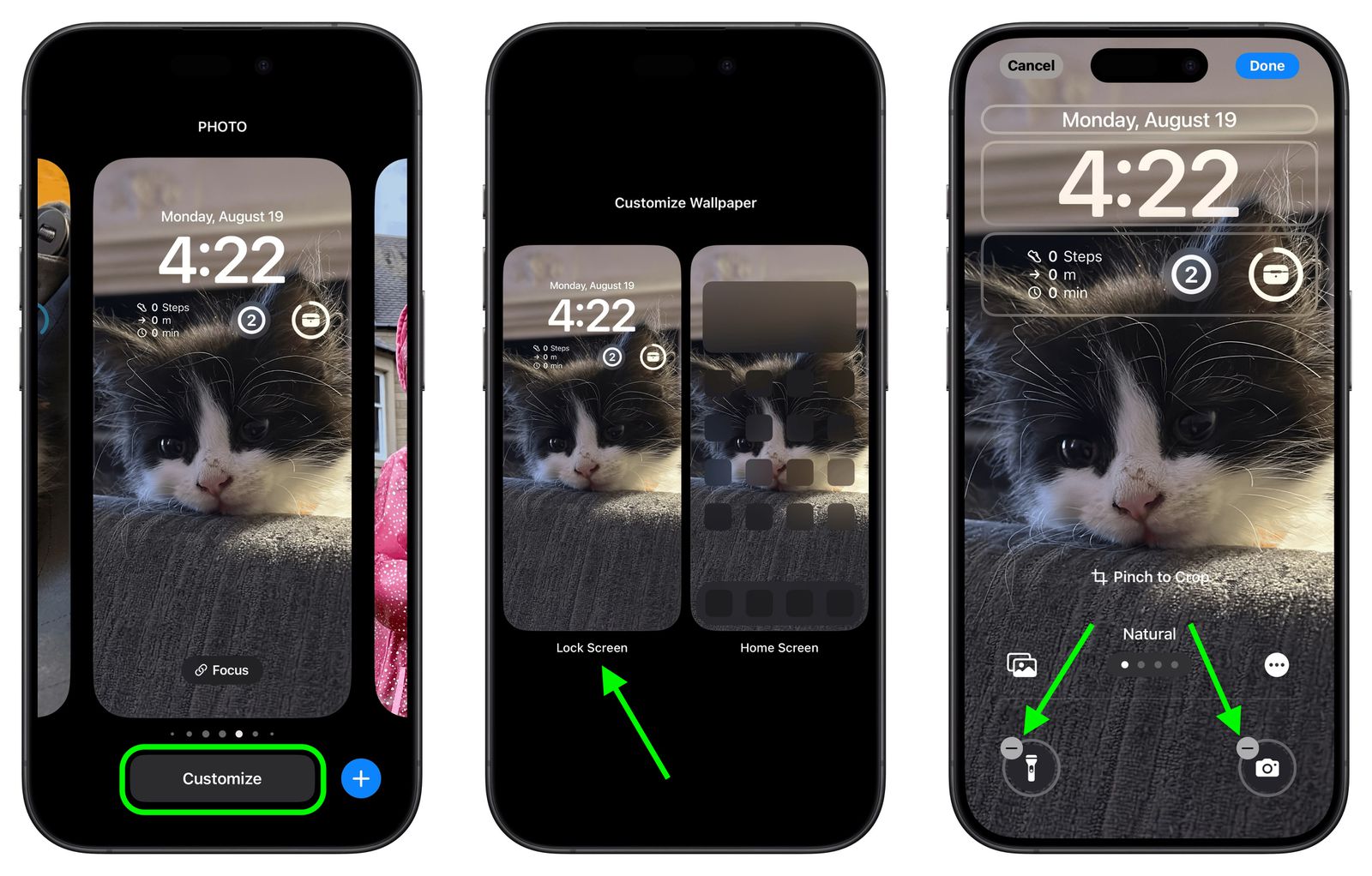
5. Nhấn vào "+" để thêm tùy chọn mới từ danh sách cuộn trong Trung tâm Điều khiển.
6. Thực hiện tương tự cho nút còn lại nếu muốn.
7. Nhấn Xong (Done) ở góc trên bên phải để hoàn tất.
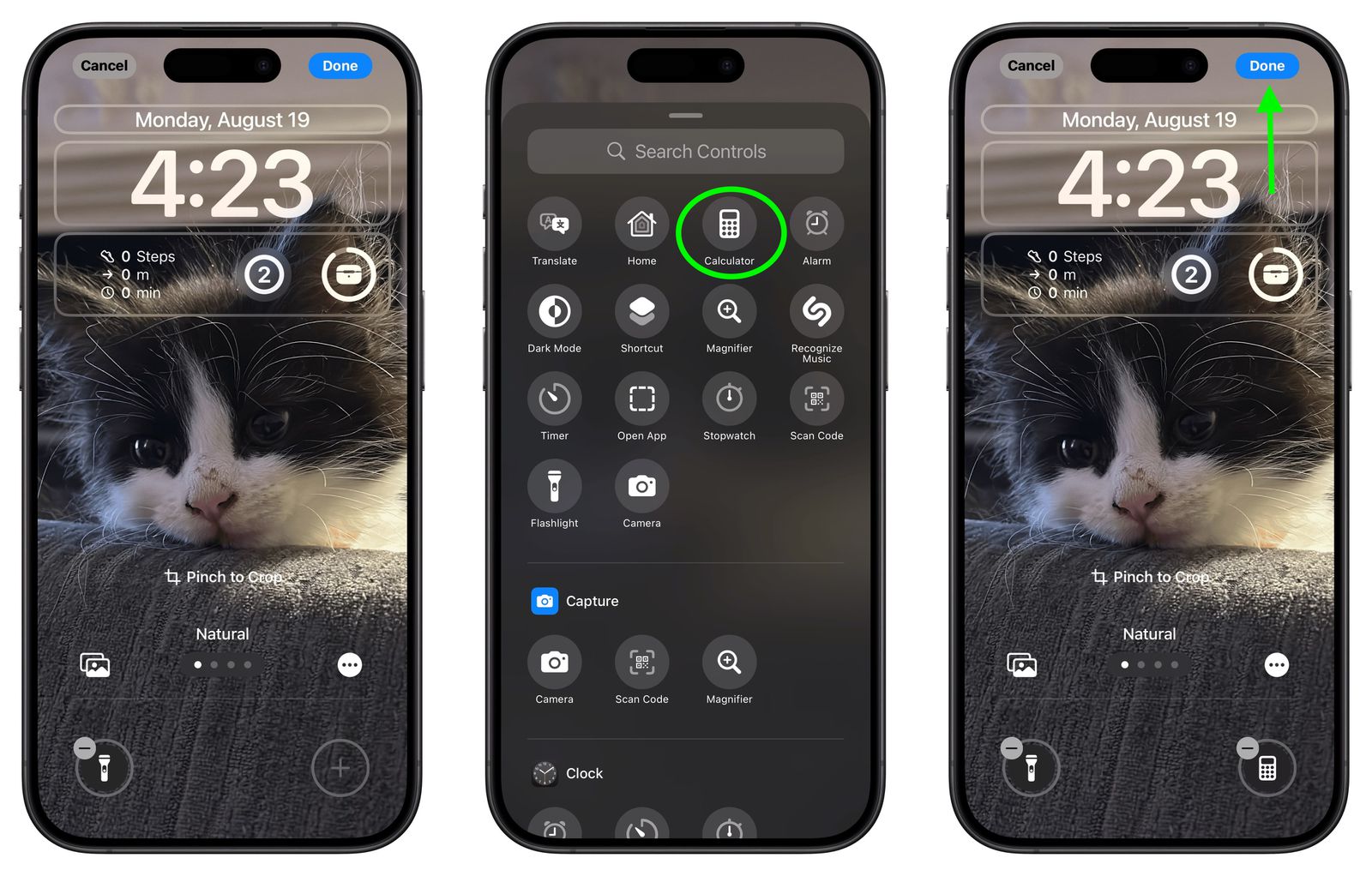
Lưu Ý Quan Trọng
Ngay cả khi bạn thay thế hoặc xóa biểu tượng camera khỏi màn hình khóa, bạn vẫn có thể mở nhanh ứng dụng Camera bằng cách vuốt sang trái. Điều này đảm bảo rằng bạn luôn có thể chụp ảnh hoặc quay video tức thì khi cần mà không phải mở khóa thiết bị.
Kết Luận
Tính năng mới trong iOS 18 không chỉ mang lại sự linh hoạt mà còn tối ưu hóa trải nghiệm người dùng. Giờ đây, người dùng có thể biến màn hình khóa thành nơi truy cập nhanh những tính năng hữu ích nhất cho nhu cầu cá nhân. Cùng với những cải tiến về bảo mật, iOS 18 hứa hẹn mang đến trải nghiệm tiện lợi và an toàn hơn cho tất cả người dùng.